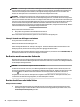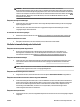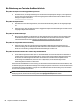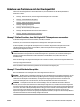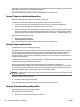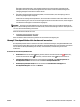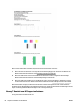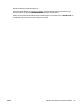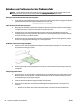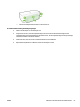User manual
Überprüfen Sie beispielsweise, ob für das Dokument der Druck in Graustufen eingestellt wurde.
Überprüfen Sie auch, ob das Erscheinungsbild der Farben durch erweiterte Farbeinstellungen wie
Sättigung, Helligkeit oder Farbton verändert wurde.
●
Überprüfen Sie die Einstellung der Papierqualität, um sicherzustellen, dass der Papiertyp dem im
Drucker eingelegten Papier entspricht.
Stellen Sie eine niedrigere Druckqualität ein, wenn die Farben ineinander laufen. Oder wählen Sie eine
höhere Einstellung aus, wenn Sie ein hochwertiges Foto drucken und stellen Sie sicher, dass Fotopapier
wie HP Advanced Fotopapier im Zufuhrfach eingelegt ist.
HINWEIS: Auf einigen Computerbildschirmen sehen die Farben anders aus als im späteren Ausdruck auf
Papier. In diesem Fall liegt kein Problem mit dem Drucker, den Druckeinstellungen oder den Tintenpatronen
vor. Es ist keine Fehlerbehebung erforderlich.
Weitere Informationen nden Sie unter:
●
Auswählen des Druckpapiers auf Seite 8
Wenn das Problem weiterhin besteht, probieren Sie den nächsten Lösungsweg aus.
Lösung 6: Druckqualitätsbericht drucken und auswerten
Druckqualitätsprobleme können viele Ursachen haben: Softwareeinstellungen, mangelhafte Bilddatei oder
das Drucksystem selbst. Wenn Sie mit der Qualität der gedruckten Dokumente nicht zufrieden sind, können
Sie eine Seite zur Druckqualitätsdiagnose drucken, um festzustellen, ob das Drucksystem korrekt
funktioniert.
So drucken Sie einen Druckqualitätsbericht:
●
Bedienfeld: Halten Sie die Taste (Netz) gedrückt, drücken Sie siebenmal die Taste (Abbrechen),
drücken Sie zweimal die Taste
(Fortsetzen), und lassen Sie die Taste (Netz) dann wieder los.
●
Eingebetteter Webserver: Klicken Sie auf der Registerkarte Extras unter Dienstprogramme auf
Druckqualitäts-Toolbox und dann auf die Schaltäche Druckqualitätsbericht.
●
HP Dienstprogramm (Mac OS X): Klicken Sie im Abschnitt Informationen und Support auf
Druckqualitätsdiagnose und dann auf Drucken.
DEWW Beheben von Problemen mit der Druckqualität 63